- Autor Jason Gerald [email protected].
- Public 2024-01-15 08:24.
- E modifikuara e fundit 2025-01-23 12:45.
Ky wikiHow ju mëson se si të mbyllni dritaret e hapura të aplikacioneve në një PC, kompjuter Mac, pajisje Android, iPhone ose iPad. Nëse jeni në një kompjuter, gjithashtu mund të zbuloni se si të minimizoni dhe fshehni dritaret e aplikacionit, pa mbyllur përgjithmonë programin.
Hapi
Metoda 1 nga 4: Në Microsoft Windows
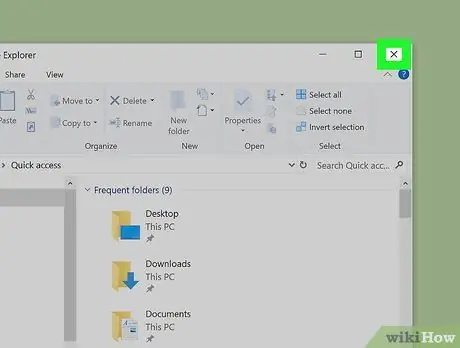
Hapi 1. Klikoni butonin X në këndin e sipërm të djathtë të dritares së programit për ta mbyllur atë
Pothuajse të gjitha programet e Windows kanë një " X ”Në këndin e sipërm të djathtë të dritares. Programet si kjo zakonisht janë të lehta për t'u mbyllur duke klikuar në butonin " X '"thjesht
- Nëse programi ngarkon një dokument që është ende i hapur, mund t'ju kërkohet ta ruani ose ta shkarkoni dokumentin para se të mbyllet dritarja e programit.
- Nëse dritarja shfaqet në ekran të plotë dhe nuk shihni " X ”, Shtypni F11 për ta kthyer ekranin në madhësinë normale së pari.
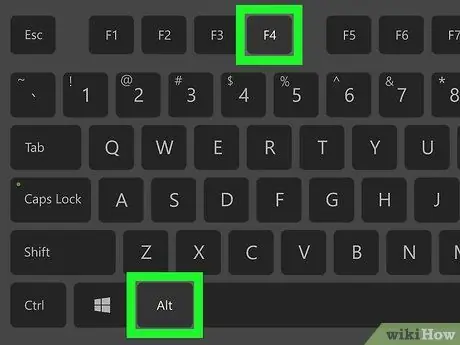
Hapi 2. Shtypni Alt+F4 për të mbyllur dritaren e programit
Kjo shkurtore e tastierës funksionon për të mbyllur dritaren aktualisht aktive të programit, ashtu si "" X" Nëse dritarja e hapur nuk ka një buton " X ”Në këndin e sipërm të djathtë, ky kombinim kyç mund të jetë një opsion alternativ.
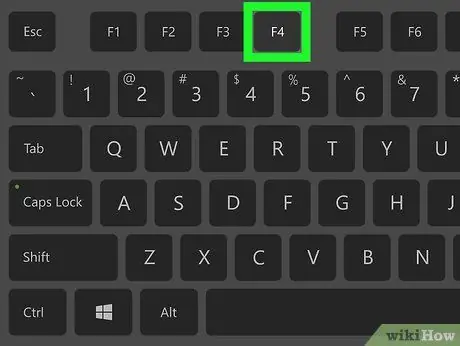
Hapi 3. Shtypni Ctrl+F4 për të mbyllur dokumentin aktualisht të hapur
Kjo komandë mund të përdoret në aplikacione që mbështesin dokumente të shumta aktive në të njëjtën kohë, siç është Microsoft Word. Vetë programi nuk do të mbyllet, dhe vetëm skedari aktualisht i hapur do të mbyllet.
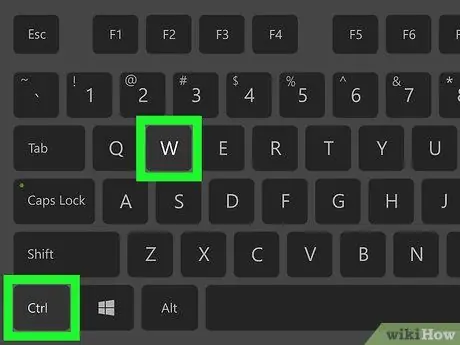
Hapi 4. Klikoni Ctrl+W për të mbyllur skedën e shfletuesit të uebit
Nëse përdorni një shfletues si Chrome ose Edge, kjo shkurtore e tastierës do të mbyllë skedën aktive të shfletuesit, pa mbyllur vetë programin e shfletuesit.
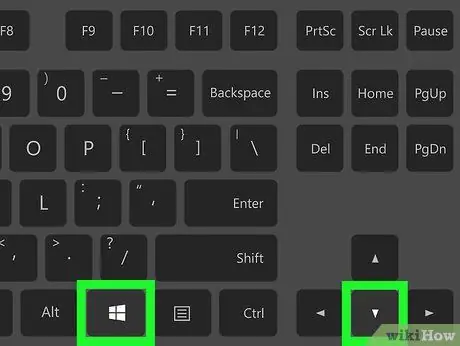
Hapi 5. Shtypni Win+për të minimizuar ose fshehur dritaren e programit aktualisht aktiv
Shtypur së bashku, butoni "Windows" dhe shigjeta poshtë në të njëjtën kohë nuk do të mbyllin dritaren e programit, por do ta fshehin atë nga shikimi, në mënyrë që të bëni gjëra të tjera.
- Për të rivendosur ose shfaqur përsëri një dritare të fshehur, klikoni një program në shiritin e punës i cili zakonisht është në fund të ekranit.
- Për të fshehur të gjitha dritaret e hapura të programit menjëherë, shtypni Win+M.
Metoda 2 nga 4: Në kompjuterin MacOS

Hapi 1. Klikoni rrethin e kuq në anën e sipërme të majtë të dritares së programit për ta mbyllur atë
Nëse dritarja e programit shfaq një dokument që është akoma i hapur, mund t'ju kërkohet të ruani ose hiqni dokumentin para se të mbyllet dritarja.
Nëse doni të mbyllni shpejt një program pa u kërkuar të ruani punën, shtypni Cmd+Q
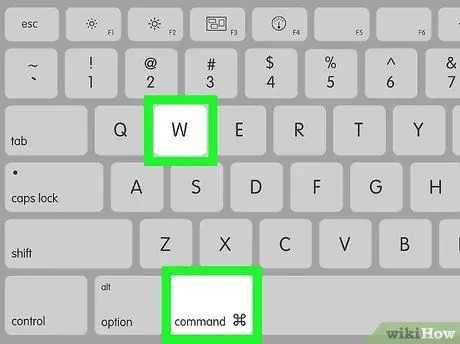
Hapi 2. Shtypni Cmd+W për të mbyllur dritaren e programit aktualisht të hapur
Kjo shkurtore e tastierës ka të njëjtin funksion si butoni i rrethit të kuq në këndin e sipërm të majtë të dritares së programit.
- Nëse jeni duke përdorur një program me skeda të tilla si një shfletues uebi, kjo shkurtore do të mbyllë vetëm skedën aktualisht aktive. Për të mbyllur të gjitha skedat aktive në një dritare, mbajeni shkurtoren të shtypur derisa të gjitha skedat të mbyllen.
- Për të mbyllur të gjitha dritaret e hapura menjëherë, shtypni Cmd+⌥ Option+W.
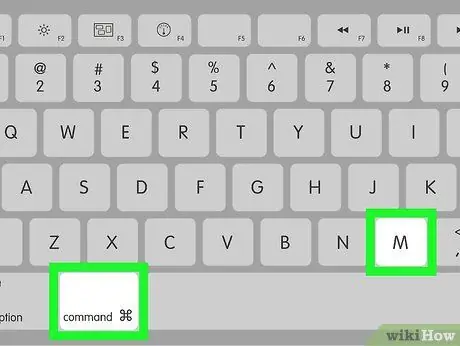
Hapi 3. Shtypni Cmd+M për të minimizuar ose fshehur dritaren aktualisht aktive të programit
Ky proces nuk mbyll përgjithmonë dritaren, por vetëm e fsheh atë nga ekrani derisa të keni nevojë ta shfaqni përsëri. Mund të rihapni dritaret e fshehura duke klikuar ikonën e duhur të programit në të djathtën e skelës.
Për të fshehur të gjitha dritaret e hapura të programit në të njëjtën kohë, shtypni Cmd+⌥ Option+M
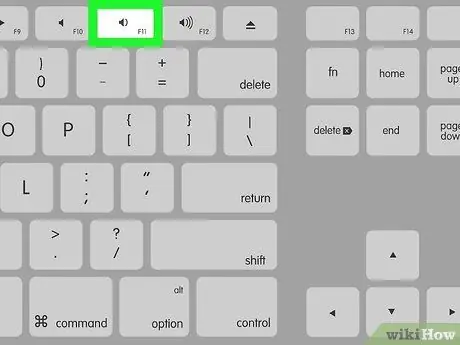
Hapi 4. Shtypni F11 për të fshehur të gjitha dritaret e hapura
Kur shtypet, ky buton do t'ju çojë drejtpërdrejt në desktopin e kompjuterit. Kur keni nevojë të rihapni një dritare të fshehur, thjesht shtypni F11.
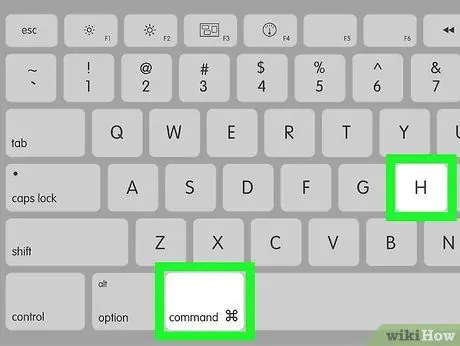
Hapi 5. Shtypni Cmd+H për të fshehur një dritare të programit aktualisht aktiv
Me këtë komandë, dritarja aktualisht aktive e programit nuk është më e hapur, edhe nëse programi nuk është mbyllur përgjithmonë. Kur keni nevojë për të hyrë përsëri në një dritare të fshehur, thjesht klikoni në ikonën e duhur të programit.
Për të fshehur të gjitha dritaret e programit menjëherë, shtypni Cmd+⌥ Option+H
Metoda 3 nga 4: Në pajisjen Android
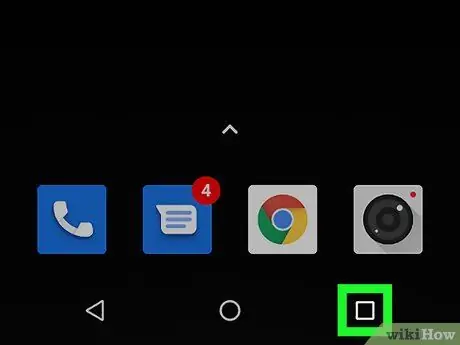
Hapi 1. Shkoni në faqen e fundit të aplikacionit të hapur
Hapat që duhen ndjekur janë të ndryshëm për secilën pajisje Android:
- Nëse jeni duke përdorur një Samsung Galaxy, zakonisht mund të prekni butonin "Aplikimet e fundit" në të majtë të butonit "Home" në fund të ekranit.
- Nëse pajisja juaj ka një buton katror (ose disa sheshe të grumbulluara) në fund të ekranit, prekni butonin për të shfaqur një listë të aplikacioneve të hapura kohët e fundit.
- Nëse dy opsionet e mësipërme nuk funksionojnë, rrëshqitni lart nga fundi i ekranit bazë (por jo aq sa hapet sirtari i faqes/aplikacionit).

Hapi 2. Lundroni listën në aplikacionin që dëshironi të mbyllni
Mund të kaloni në hapin tjetër pasi aplikacioni që dëshironi të mbyllni është në qendër të ekranit.
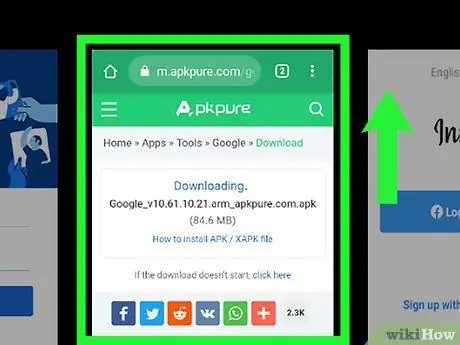
Hapi 3. Rrëshqitni dritaren e aplikacionit lart për ta mbyllur
Ju gjithashtu mund ta mbyllni aplikacionin duke prekur X ”Në këndin e sipërm të djathtë të ekranit, në varësi të pajisjes që po përdorni.
Në disa modele të pajisjeve, mund të prekni " Mbylle të gjitha ”Për të mbyllur të gjitha aplikacionet menjëherë.
Metoda 4 nga 4: Në iPhone ose iPad
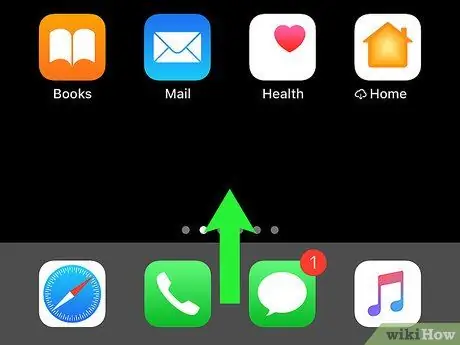
Hapi 1. Rrëshqitni pjesën e poshtme të ekranit bazë lart
Nëse iPhone ose iPad juaj nuk ka një buton fizik "Home" në qendër të ekranit, kjo do të shfaqë një listë të aplikacioneve të hapura kohët e fundit (ose ende të hapura).
Nëse jeni duke përdorur një iPhone ose iPad me një buton fizik "Home" në pjesën e poshtme të ekranit, shtypni butonin dy herë (shpejt) për të shfaqur një listë të aplikacioneve të hapura
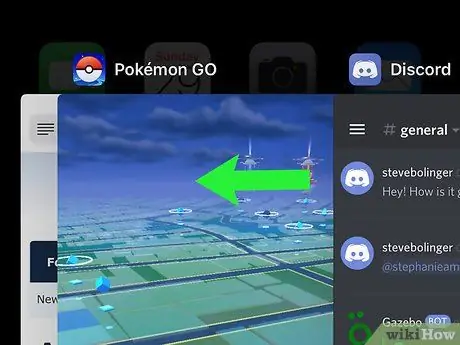
Hapi 2. Rrëshqitni listën majtas ose djathtas për të gjetur aplikacionin që dëshironi të mbyllni
Kaloni në hapin tjetër pasi aplikacioni që dëshironi të mbyllni është në qendër të ekranit.
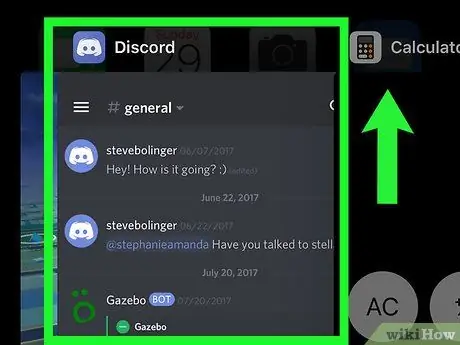
Hapi 3. Rrëshqitni dritaren e aplikacionit lart për ta mbyllur
Pas kësaj, dritarja e aplikacionit do të mbyllet.






